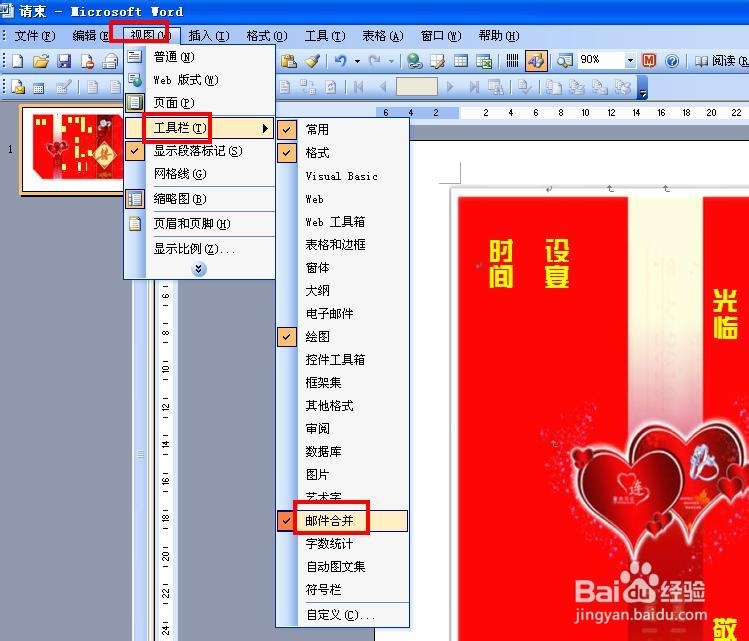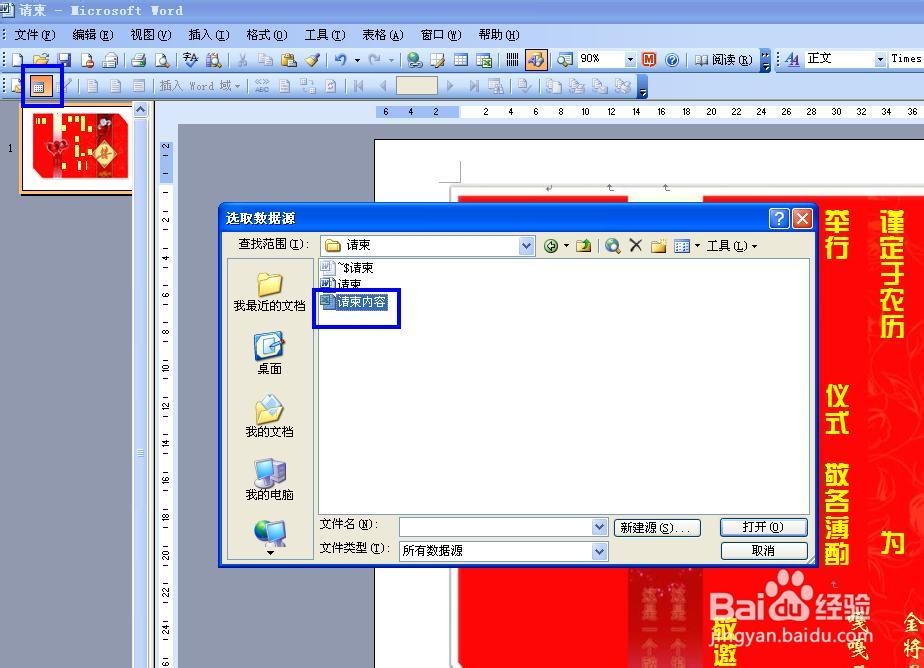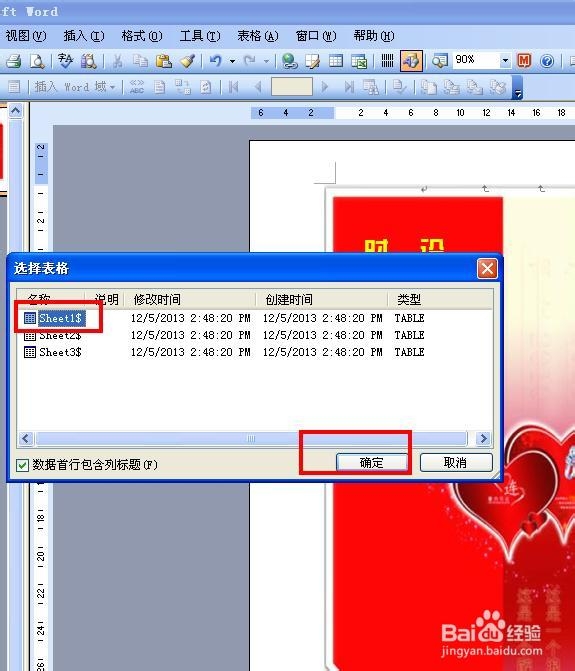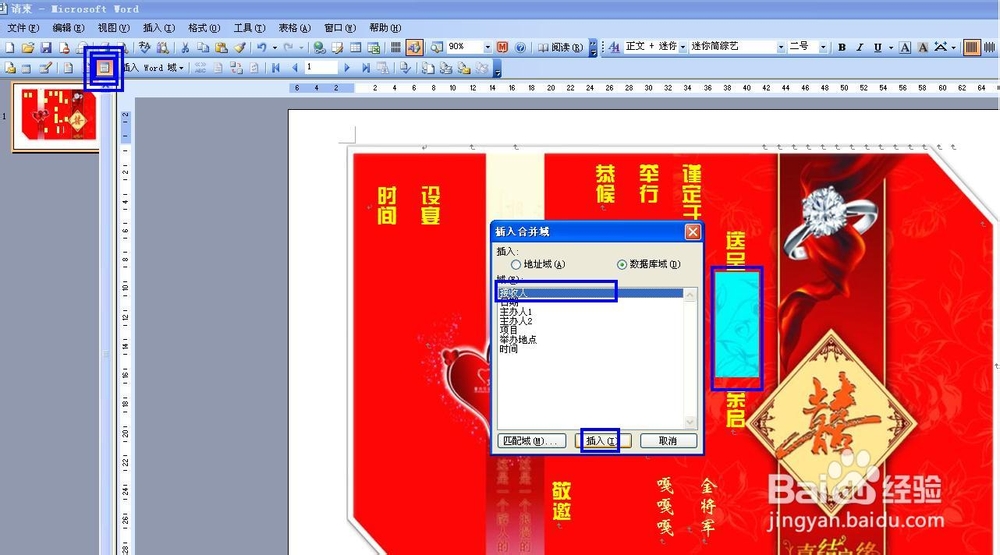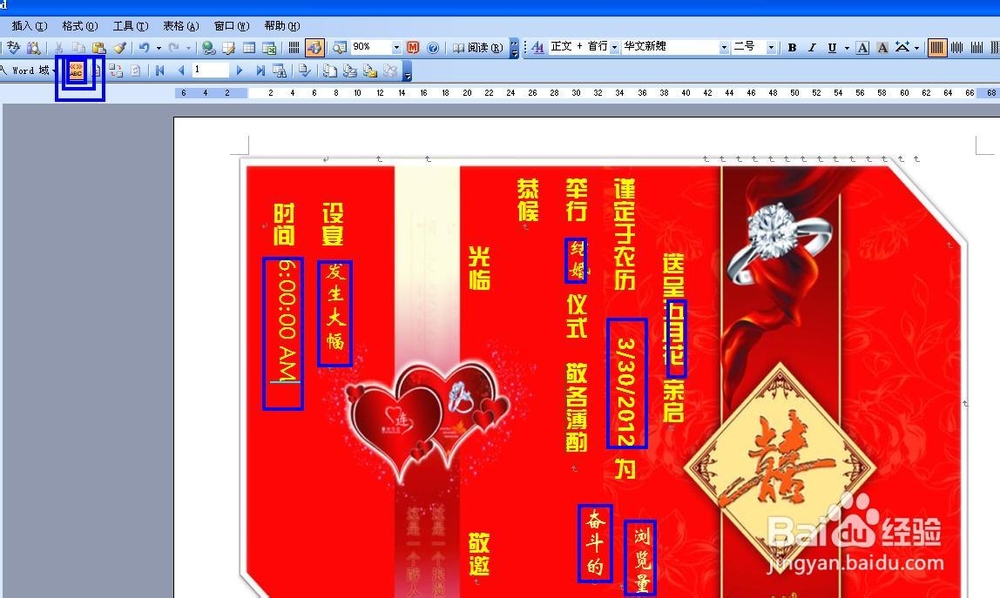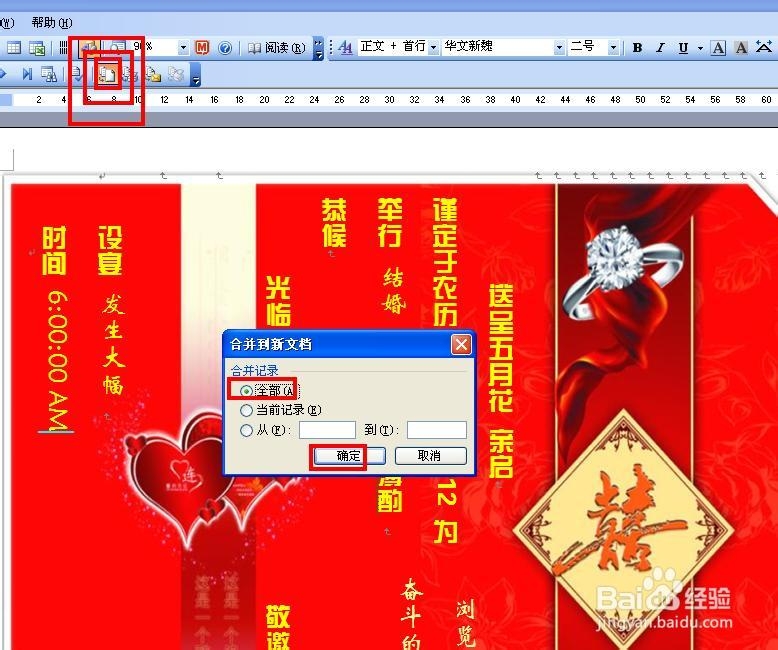EXCEL技巧——用EXCEL和Word批量打印请柬
1、 新建一张EXCEL表格,如图所示:接收人 日期 主办人1 主办人2 项目 举姒踔幌食办地点 时间 并填入相应的内容,另存为“请柬内容.xls”,在Word中新建一张奖状模板,如图所示,另存为“请柬.doc”。因为请柬中要用到竖排文字,所以把Word中文字方向设置为竖排。
2、 打开“请柬.doc”,选择——视图——工具栏——邮件合并,出现邮竭惮蚕斗件合并工具栏,单击“插入数据源”图标,再打开醑穿哩侬对话框中选择“请柬内容.xls”,并双击打开,在弹出的“选择表格”对话框中选择sheet1工作表。单击确定。
3、 分别选择word中的空缺部分,单击工具栏上的“插入域”图标,在弹出的“插入合并域”中选择相应的字段,我们看到空缺部分变成了“《收件人》”,依次对其他空缺部分也做同样的操作。变成如图所示情况。
4、 在工具栏中单击“合并工作域”图标,可以看到,请柬中填入了内容。现在单击工具栏上的“合并到新文档”按钮,打开对话框,选择“全部”,这时候你就看到了,所有请柬都填充好了内容。
声明:本网站引用、摘录或转载内容仅供网站访问者交流或参考,不代表本站立场,如存在版权或非法内容,请联系站长删除,联系邮箱:site.kefu@qq.com。
阅读量:52
阅读量:63
阅读量:24
阅读量:89
阅读量:56